Impossibile installare Windows Update con il codice di errore 0x8024004a
C'è una semplice funzionalità in Windows 10 che ti consente di controllare gli aggiornamenti(check for updates) , scaricarli e installarli per mantenere aggiornato il tuo sistema. Tuttavia, a volte, molti utenti affrontano questo problema che Windows Update non è riuscito a installare con l'errore 0x8024004a(Windows Update failed to install with error 0x8024004a) . Questo è un codice di errore restituito dall'API di (API)Windows Update Agent ( WUA ) .
WU_E_SETUP_IN_PROGRESS – 0x8024004A – WUA operations are not available while operating system setup is running.
Codice di errore di Windows Update 0x8024004a(Update Error Code 0x8024004a)
Prima di procedere, riavviare il computer una volta e riprovare. Se ciò non aiuta, sfoglia il nostro intero elenco di suggerimenti e vedi quali vorresti provare, dopo aver creato un punto di ripristino del sistema :
- Reimposta l'agente di Windows Update
- Utilizzo dello strumento di risoluzione dei problemi di Windows Update
- Ripristina i componenti di Windows Update
- Ripristina client Windows Update
- Esegui DISM(Run DISM) per riparare Windows Update non funzionante(Windows Update)
- Scarica gli aggiornamenti manualmente.
1] Ripristina l'agente di Windows Update

Ripristina l'agente di Windows Update all'impostazione predefinita(Reset Windows Update Agent to default) in Windows 10 e vedi se questo ti aiuta. Per questo, puoi scaricare ed eseguire il Reset Windows Update Agent Tool da Microsoft . Questo strumento ripristinerà e riparerà tutti i componenti e le chiavi di registro relativi a WU, rileverà danneggiamenti, sostituirà i file di sistema danneggiati, correggerà l'immagine di sistema danneggiata, ripristina le impostazioni di Winsock(Reset Winsock settings) e così via.
2] Esegui lo strumento di risoluzione dei problemi di Windows Update(Run Windows Update Troubleshooter)
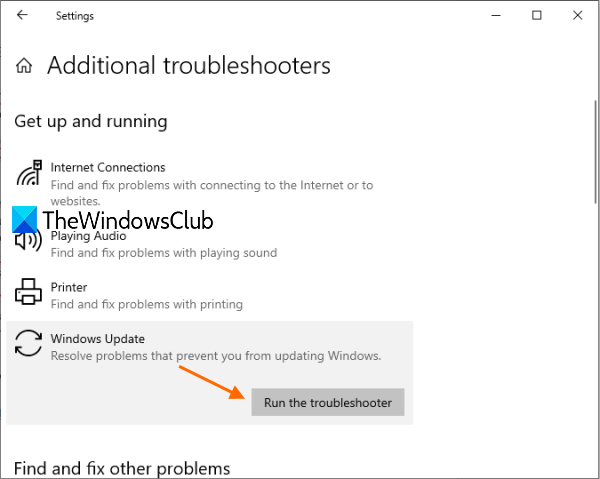
Se qualcosa ti impedisce di aggiornare Windows , è possibile utilizzare anche questa funzionalità nativa di Windows 10 . Lo strumento di risoluzione dei problemi di Windows Update ricerca i problemi e li risolve automaticamente. Questi sono i passaggi:
- Usa Win+I per aprire l'app Impostazioni
- Premi su Aggiornamento e sicurezza(Update & Security)
- Seleziona Risoluzione dei problemi(Troubleshoot) visibile sul lato sinistro
- Seleziona Ulteriori soluzioni per la risoluzione dei problemi(Additional Troubleshooters) nella sezione a destra
- Espandi la sezione Windows Update
- Premi su Esegui il(Run the troubleshooter) pulsante di risoluzione dei problemi.
3] Ripristina i componenti di Windows Update
È possibile che lo strumento di risoluzione dei problemi di Windows Update non riesca a correggere l' agente di Windows Update(Windows Update Agent) . In tal caso, prova a ripristinare tutti i componenti di Windows Update(resetting all Windows Update components) .
4] Ripristina client Windows Update

Questo script Reimposta Windows Update PowerShell(Reset Windows Update PowerShell script) ripristinerà completamente le impostazioni del client Windows Update . È stato testato su Windows 7 , 8, 10 e Server 2012 R2. Configura i servizi e le chiavi di registro relative a Windows Update per le impostazioni predefinite. Pulirà anche i file relativi a Windows Update , oltre ai dati relativi a BITS .
5] Esegui DISM(Run DISM) per riparare Windows Update non funzionante(Windows Update)
Puoi anche correggere i file di sistema di Windows Update danneggiati utilizzando DISM Tool . Lo strumento Dism.exe(Dism.exe tool) può essere utilizzato in diverse situazioni e una di queste è riparare file di Windows Update danneggiati . Si noti che è necessario eseguire un comando diverso se si desidera riparare i file di sistema di Windows Update(Windows Update System Files) danneggiati . Se esegui il solito comando /RestoreHealth , potrebbe non essere necessariamente d'aiuto.
DISM sostituirà i file di sistema potenzialmente danneggiati o mancanti con quelli validi. Tuttavia, se il client di Windows Update è già danneggiato(Windows Update client is already broken) , ti verrà chiesto di utilizzare un'installazione di Windows in esecuzione come origine di riparazione o di utilizzare una cartella affiancata di Windows da una condivisione di rete, come origine dei file .(Windows)
Ti verrà quindi richiesto di eseguire invece il seguente comando:
DISM.exe /Online /Cleanup-Image /RestoreHealth /Source:C:\RepairSource\Windows /LimitAccess

Qui devi sostituire il segnaposto C:\RepairSource\Windows con la posizione della tua fonte di riparazione.
Una volta completato il processo, DISM creerà un file di registro in %windir%/Logs/CBS/CBS.log e acquisirà tutti i problemi rilevati o risolti dallo strumento.
Questi possono aiutare a risolvere i problemi che potrebbero impedire l' installazione di Windows Update .(Windows Updates)
Leggi(Read) : Windows Update non viene installato o non verrà scaricato(Windows Update fails to install or will not download) .
6] Scarica gli aggiornamenti manualmente
Se non funziona nulla, è necessario scaricare manualmente gli aggiornamenti di Windows(download Windows updates manually) dal sito Web ufficiale di Microsoft , quindi installare gli aggiornamenti scaricati. Questo risolverà il tuo problema.
Spero(Hope) che qualcosa da questi aiuti.
Related posts
Come correggere Windows Update Error Code 0x80070012
Come Fix Windows Update Error Code 80244010
Correggi il codice di errore di Windows Update 0x800700c1
Come correggere Windows Update Error Code 0x8024402c
Come correggere Windows Update Error Code 8020002E
Windows Update error 80072EFE su Windows 10
Windows Update non scarica o installato, Error 0x80070543
Fix Windows Update Error Code 8024a112
Fix Windows Update Error Code 8024A000
Windows Update non è riuscito a installare o non scaricherà in Windows 11/10
Fix Windows Update Error 0x800703ee
Fix Windows Update Error Code 0xd0000034
Fix Windows Update Error C8000266?
Fix Windows Update Error 0x80245006 in Windows 11 o Windows 10
Dove trovare e come leggere Windows Update log in Windows 11/10
Fix Windows Update Error Code 800F0A13
Come correggere Windows Update Error 0xc1900223
Fix Windows 10 Update Error 0x800703F1
Come mettere in pausa Windows Update in Windows 10 fino a 365 giorni
Come risolvere Error Code 0x80190194 - 0x90019 su Windows
